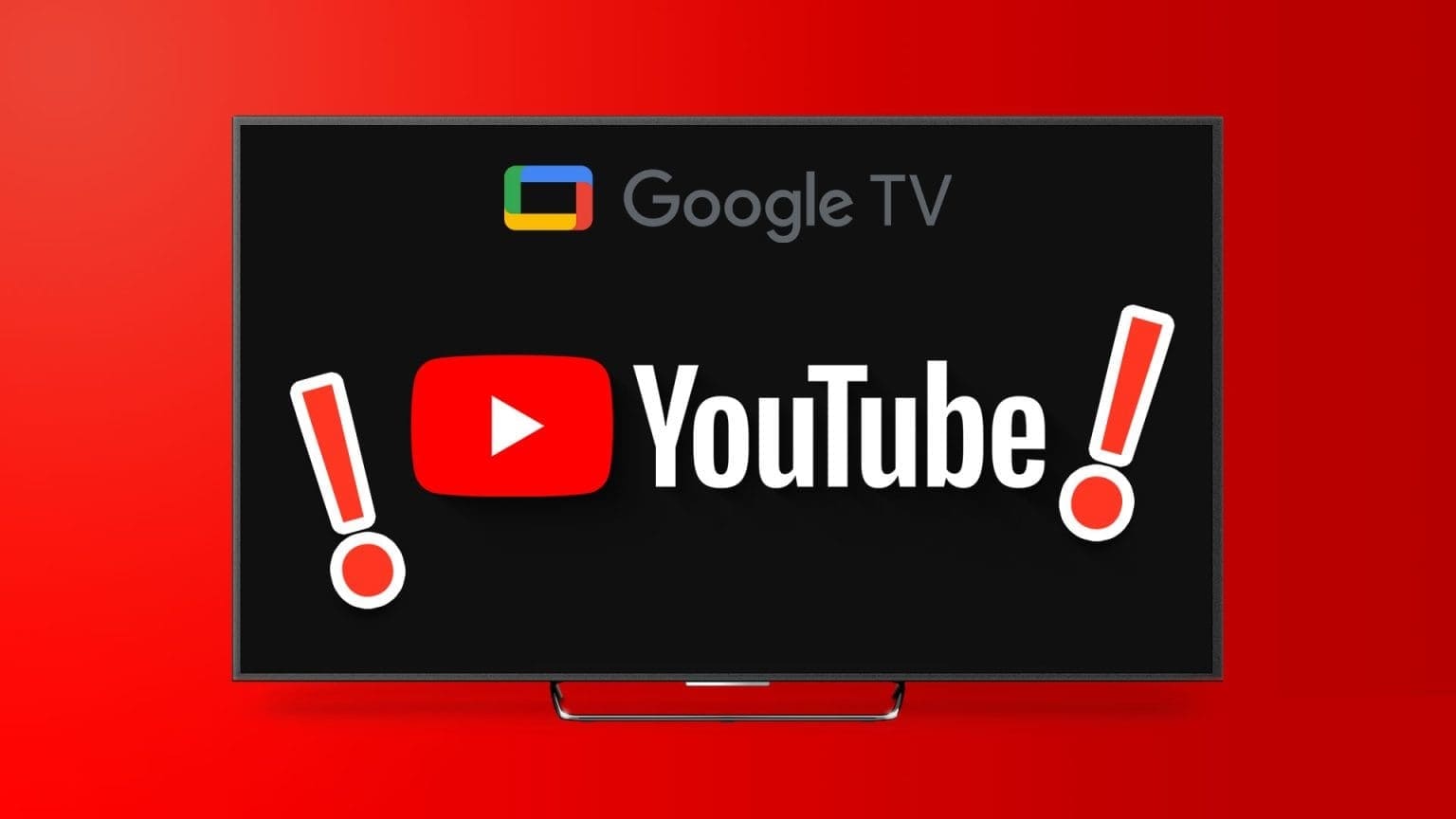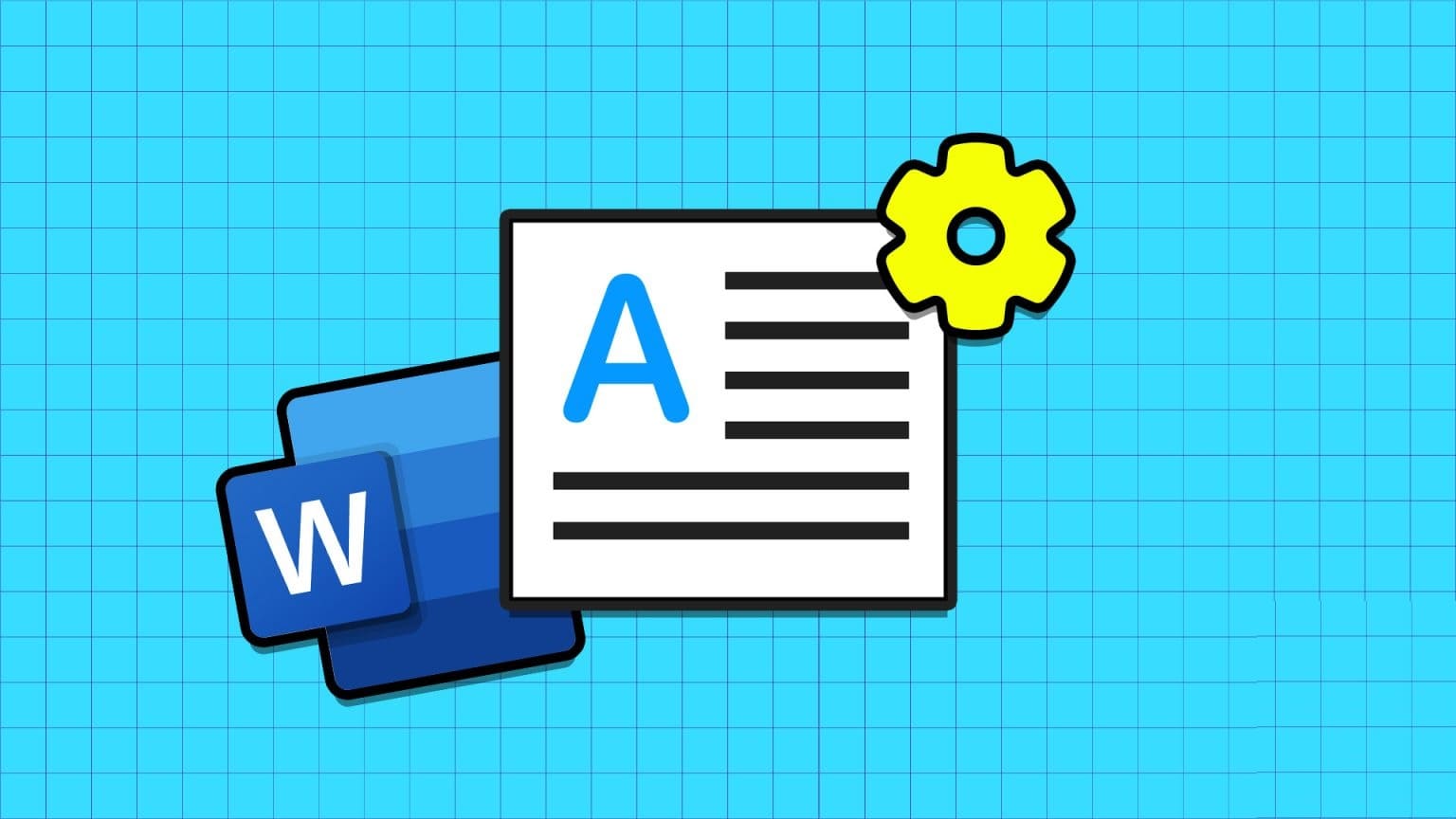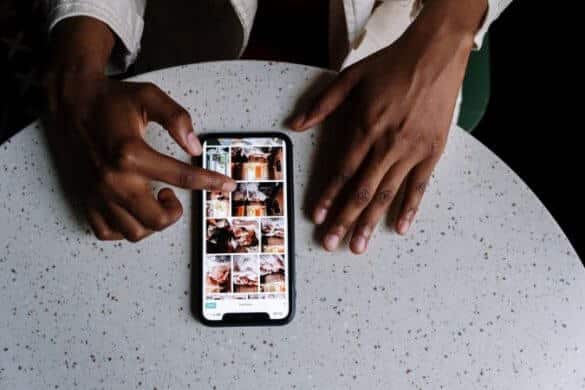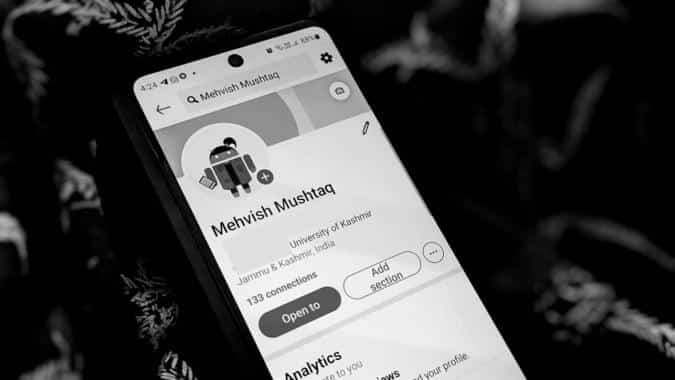Amazon Fire TV Stick, kullanışlı ve uygun fiyatlı bir akış cihazıdır. Amazon, Fire TV Stick modellerini güncellerken, Fire OS güvenilirliğine olan odaklanma azalıyor gibi görünüyor. Bazı kullanıcılar genellikle Siyah ekran ve arabelleğe alma ve bazen hiç ses yok. Fire TV Stick sesinin çalışmamasını düzeltebilirsiniz.

Fire TV Stick ses sorunları, aileniz için planladığınız mükemmel hafta sonu kaçamağını mahvedebilir. Ayrıca, sorunun TV'den mi yoksa Fire TV Stick'ten mi kaynaklandığı kafa karıştırıcı olabilir. Her senaryoyu tartışacağız ve Fire TV Stick'te sesi etkinleştireceğiz.
1. TV sesini iptal etme ve ses çalma
Bu basit bir adım gibi görünebilir, ancak çocuklarınız TV'yi sessize almış olabilir. TV'nin zaten normal modda olup olmadığını iki kez kontrol edin ve sesi artırın.
Evde bir dış mekan ses sistemi kurulumu kullanıyorsanız, onu da yeniden seslendirmeniz gerekir.

2. AMAZON FIRE TV STICK'i sıfırlayın
Gevşek bir HDMI bağlantısı, Fire TV Stick'te ses sorunlarına neden olabilir. Fire TV Stick'i TV'den çıkarın, fişi kapatın ve birkaç dakika bekleyin.
Fire TV Stick'i tekrar TV'ye bağlayın ve sesin çalışıp çalışmadığını kontrol etmek için videoyu oynatmayı deneyin.
3. Yüksek hızlı bir internet bağlantısına geçin
Yavaş bir internet bağlantısında bir film veya TV şovu yayınlamaya çalışıyorsanız, video ve ses çıkışında bir aksaklık olduğunu fark edeceksiniz. Ayrıca ses gecikmeleri yaşayacaksınız.
Fire TV Stick'inizi daha hızlı ve güvenilir bir internet bağlantısına bağlayın. Wi-Fi yönlendiriciniz çift bandı destekliyorsa 5GHz Wi-Fi frekans bandına bağlanın.
4. AV alıcısını açın
Bazı kullanıcılar, Fire TV Stick sesini harici hoparlörlerden (örneğin, surround sesli ev sinema sistemi) iletmek için bir AV alıcısı seçer. AV alıcısının açık olduğundan ve kaynaklardan biri olarak Fire TV Stick'in seçildiğinden emin olun.

AV alıcısını yakından inceleyin. Açıksa, ışıkların göründüğünü fark edeceksiniz. Değilse, Güç düğmesine basın ve açın. Öte yandan, ses ve video alıcısı zaten açıksa ve ses sorunlarınız devam ediyorsa, diğer sorun giderme yöntemleriyle devam edin.
5. Ortam Sesi Ayarlarında Değişiklik
Fire TV Stick, kullanıcıların içeriğin ses çıkış cihazına göre mümkün olan en iyi ses çıkışını seçmelerine olanak tanır. Bazı içerikleri destekleyin Disney + ve Netflix Dolby Digital + Ve hoparlör veya bağlı olduğu hoparlör desteklemiyorsa Dolby Dijital , videodan ses gelmediğini fark edebilirsiniz.
Fire TV Stick'in Ayarlar menüsünden ilgili değişiklikleri yapın.
Adım 1: Fire TV Stick'in ana sayfasından menüye ilerleyin Ayarlar.
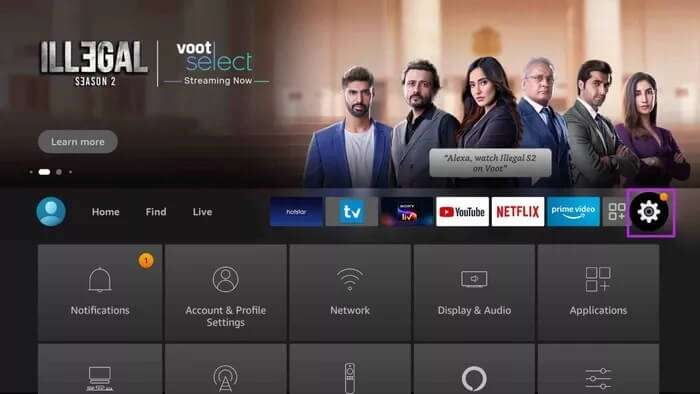
Adım 2: Adresine git ekran ve ses.
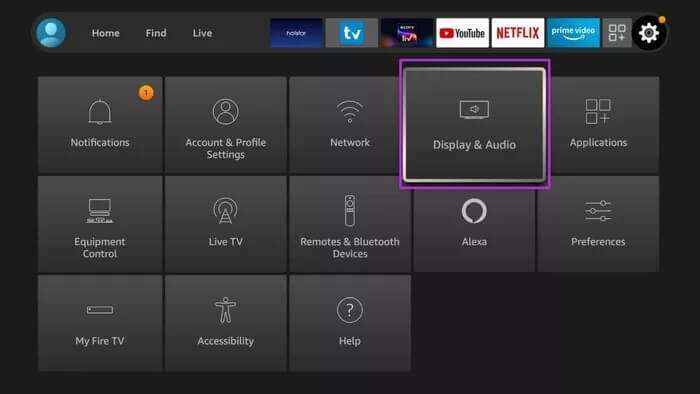
Aşama 3: set ses.
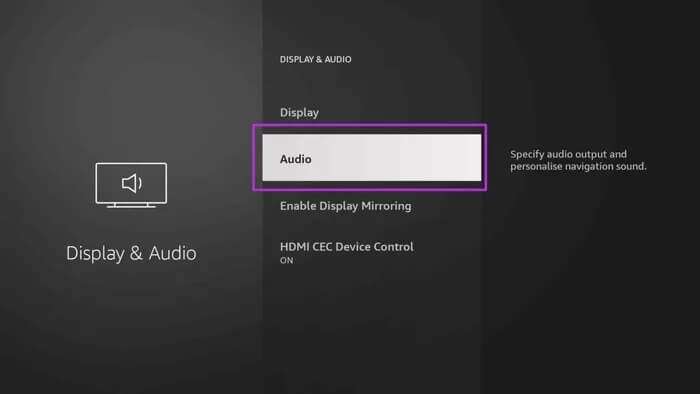
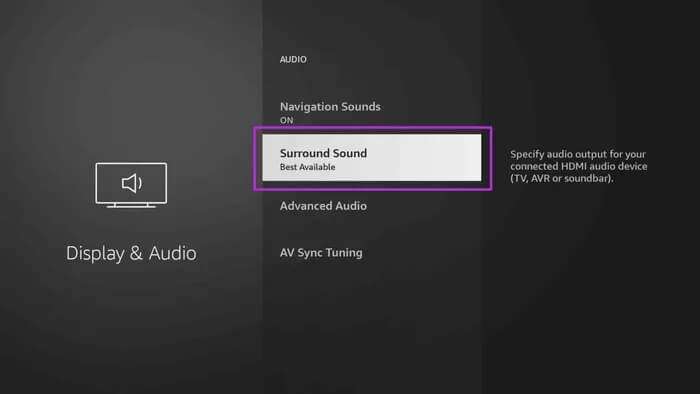
set mevcut en iyi Aşağıdaki listeden.
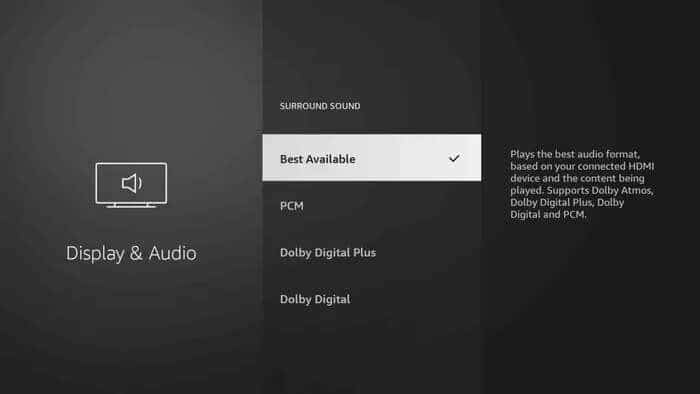
6. Ses ve video senkronizasyonunu düzeltin
Fire TV Stick'te içerik izlerken ses gecikmesi fark ediyor musunuz? Bu sorunu Ayarlar'dan düzeltmenin kolay bir yolu var. İşte nasıl.
Adım 1: Bir menü açın Fire TV Stick ayarları.
Adım 2: Bir menü açın ekran ve ses.
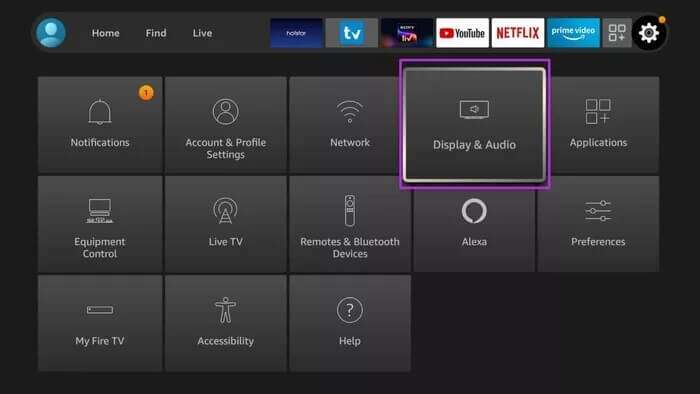
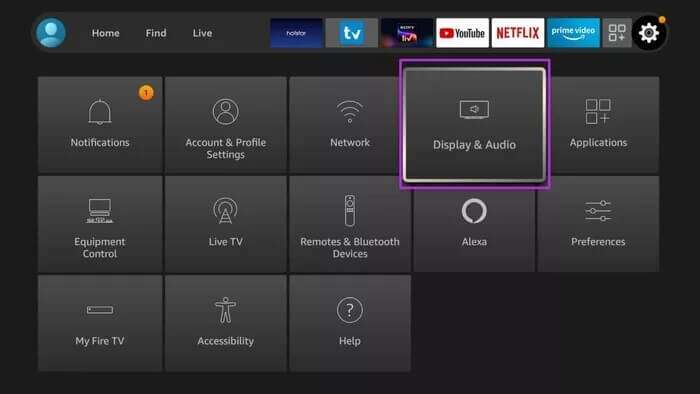
Aşama 3: set ses.
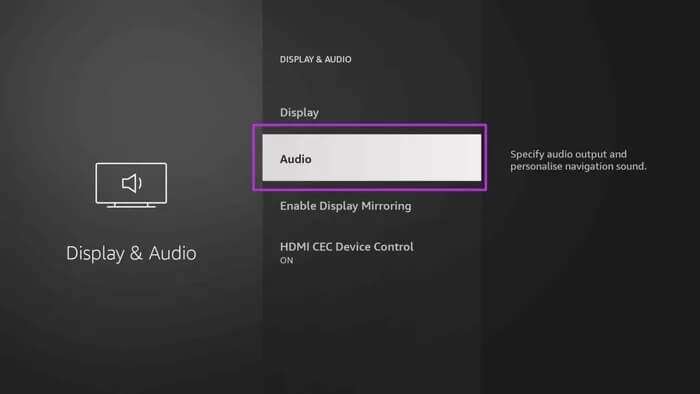
Adım 4: tık AV Senkronizasyon Ayarı.
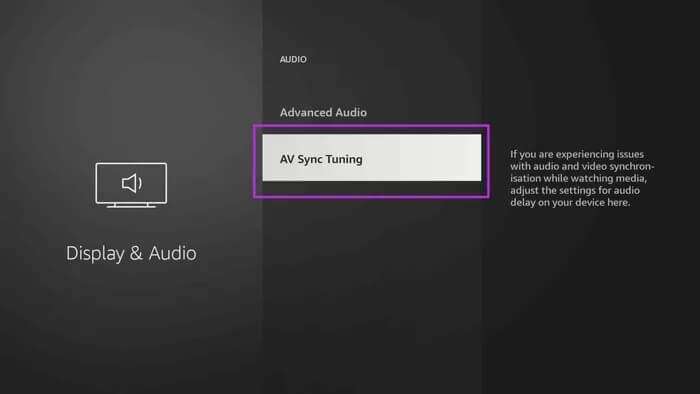
Medya izlerken ses/video senkronizasyonunu düzeltmek için varsayılan bir video oynatıcı açacaktır.
7. Ses çubuğunu manuel olarak ayarlayın
XNUMX. taraf özellikli hoparlörler, TV'nizdeki ses deneyimini iyileştirebilir. Fire TV Stick bağlı ses sistemini tanıyamazsa, manuel olarak ayarlamanız gerekir.
Adım 1: Listeden Yangın TV Ayarları seçin Ekipman kontrolü.
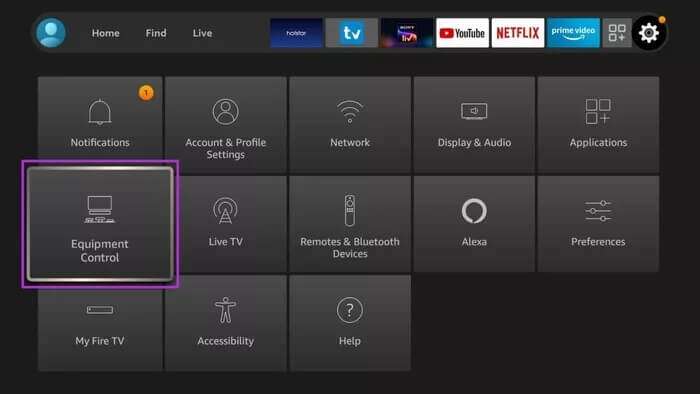
Adım 2: set Ekipman yönetimi.
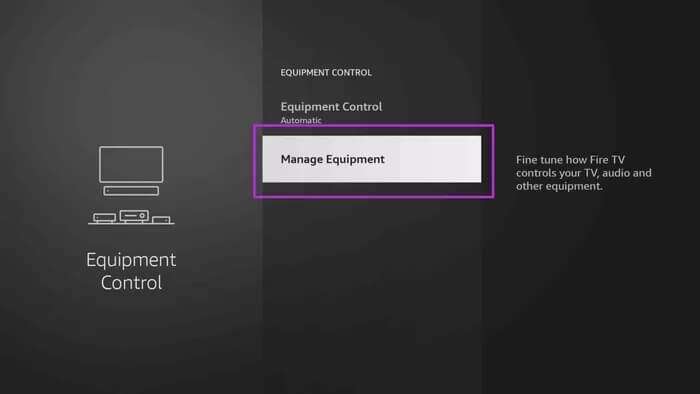
Aşama 3: tık Ekipman ekle Ve seçin Soundbar'da Aşağıdaki listeden.
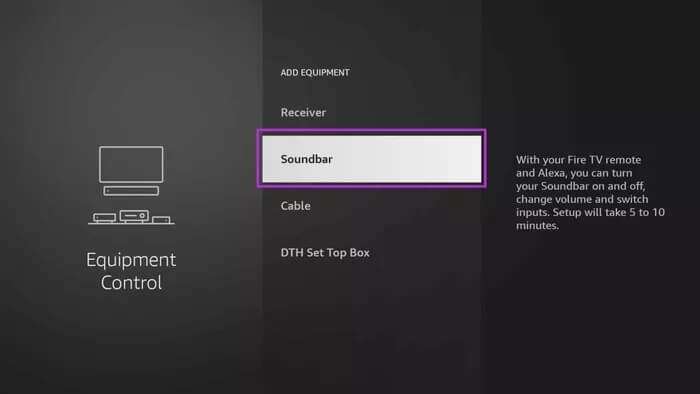
8. HDMI bağlantı noktasının sesi desteklediğinden emin olun.
Çoğu TV'de bağlantı noktası vardır HDMI Ses etkin. Sorun, Fire TV Stick'i bir monitöre veya PC'ye bağlamaya çalışırken ortaya çıkıyor. Bazı bağlantı noktalarını desteklemiyor HDMI Hiç ses çıkışı.
Fire TV Stick içeriğini oynatmak için başka bir HDMI bağlantı noktası veya cihaz kullanın.
9. Fire TV Stick'i yeniden başlatın
İlk olarak, Fire TV Stick'in fiziksel bağlantısını TV'ye sıfırlıyoruz. Şimdi programı yeniden başlatacağız. Amazon Fire TV Stick'inizi nasıl yeniden başlatacağınız aşağıda açıklanmıştır.
Adım 1: Bir menü açın Fire TV Stick ayarları.
Adım 2: set Fire TV'm.
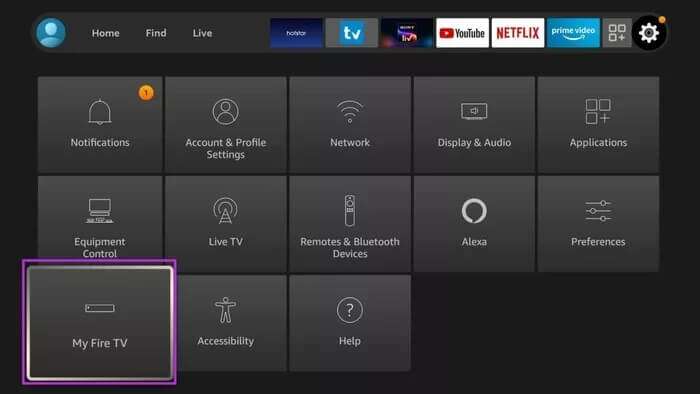
Aşama 3: set Yeniden Aşağıdaki listeden.
Sesi yükselt
Fire TV Stick'teki belirli bir uygulamadan gelen sesle ilgili sorun mu yaşıyorsunuz? Yüklü uygulamayı kapatmaya zorlayabilir veya Yeniden yükle Ses sorununu çözmek için. YaparsanJailbreak Yangın TV Çubuğu Web'den üçüncü taraf uygulamaları yüklerseniz, doğrulanmadıkları ve Fire TV Stick'inizin ses gibi temel işlevlerini bozabileceği için bunları kaldırmalısınız.
Amazon Silk tarayıcısında bir web oynatıcı aracılığıyla içerik oynatıyorsanız, oynatıcının sessiz modunda olmadığından emin olun.
Hangi hile işinize yaradı? Sonuçlarınızı aşağıdaki yorumlarda paylaşın.